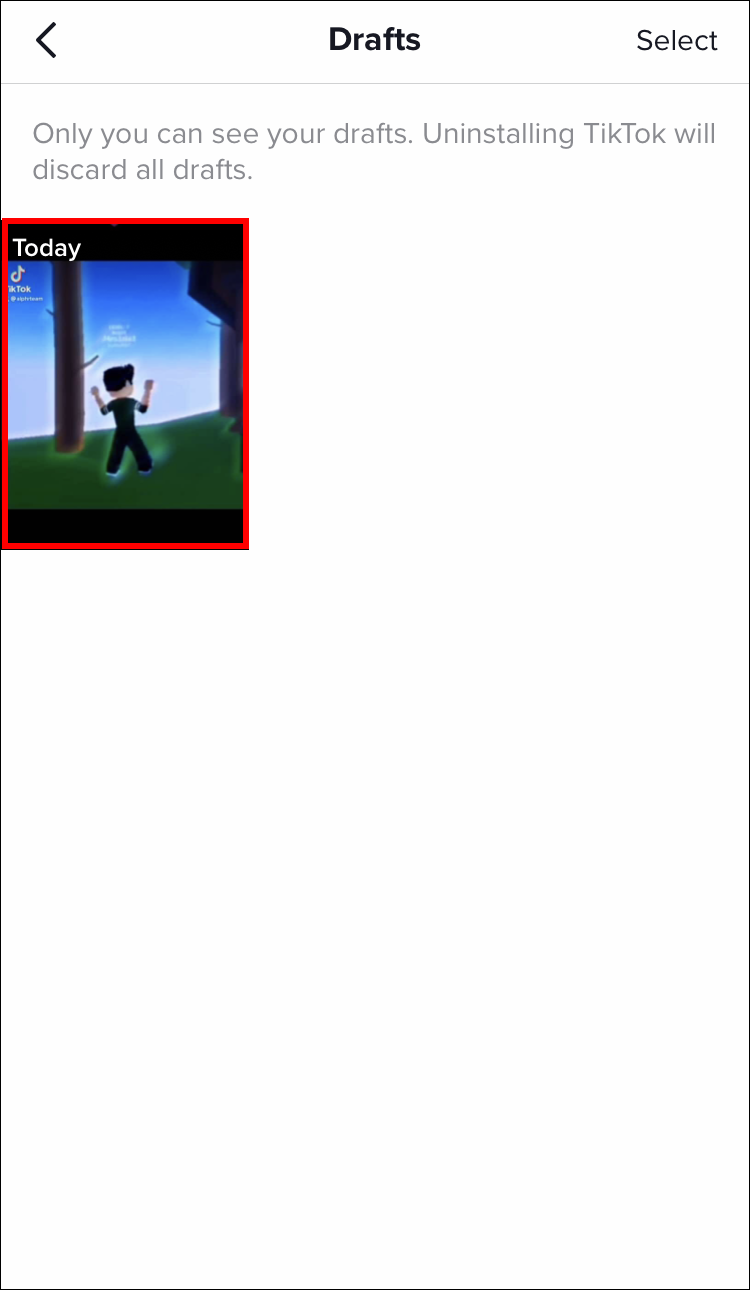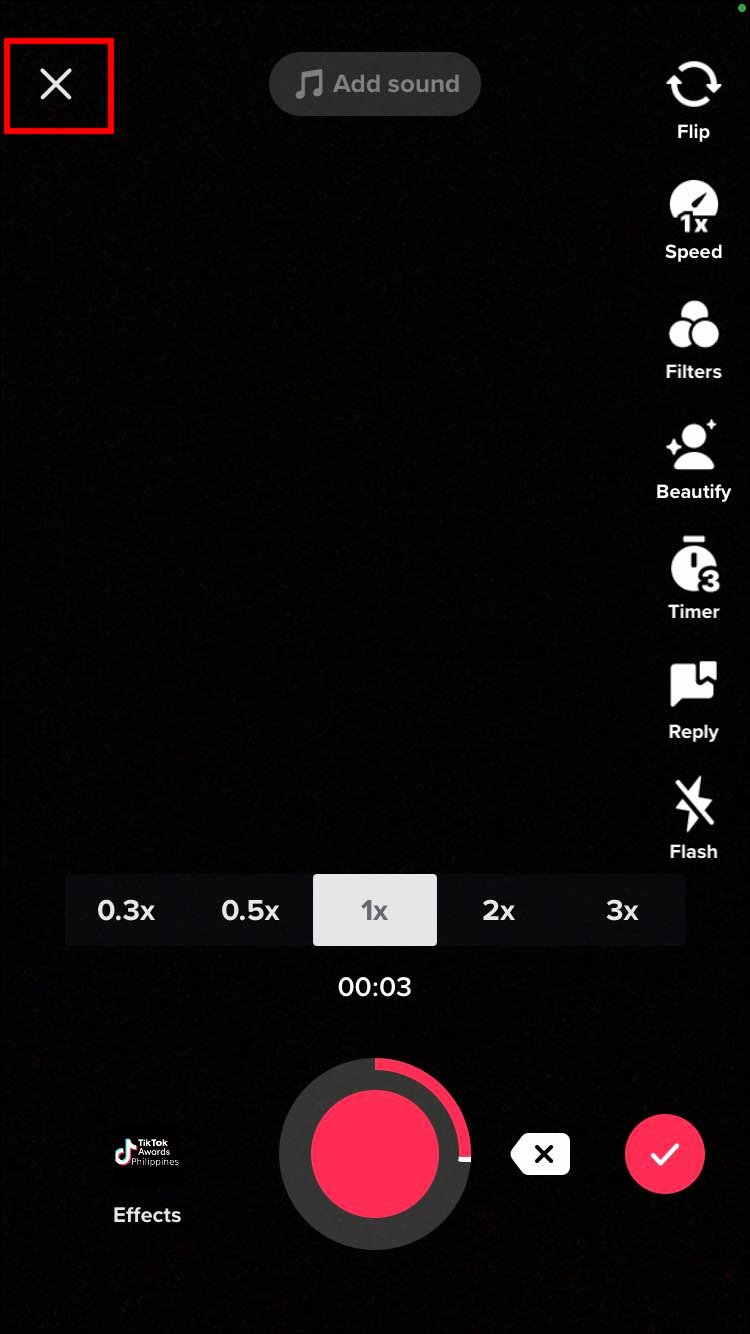Как удалить фильтр TikTok из видео
Пользователи TikTokkers любят использовать фильтры, чтобы придать своим видео немного изюминки и сделать их более привлекательными. Фильтры — идеальный способ продемонстрировать индивидуальность и создать уникальный контент.
TikTok предлагает обширную библиотеку различных типов, и каждый может весело провести время, опробовав разные фильтры, чтобы увидеть, насколько они подходят к видео. Однако иногда лучше всего оказывается полностью нефильтрованная версия видео.
Программы для Windows, мобильные приложения, игры - ВСЁ БЕСПЛАТНО, в нашем закрытом телеграмм канале - Подписывайтесь:)
Если вы хотите знать, как снять фильтры с ваших видео, в том числе добавленных TikTok, продолжайте читать.
Как удалить фильтр TikTok
Вы можете удалить фильтры из своих видео до или после записи, а также из черновиков. После публикации видео у вас не будет возможности удалить его. Выполните следующие действия, чтобы удалить фильтры из ваших видео.
Удалить фильтры TikTok из черновиков
Удалить фильтры из ваших черновиков в TikTok довольно просто, и это можно сделать с любым неопубликованным черновиком.
- Открыть ТикТокзатем выберите значок своего профиля или создайте учетную запись.

- Перейдите в «Черновики» и выберите видео.

- В левом верхнем углу нажмите кнопку «Назад». На экране параметров редактирования выберите «Эффекты».

- Нажмите кнопку «Отменить». Если в видео несколько фильтров, нажмите «Отменить» несколько раз.

- Когда закончите, нажмите кнопку «Далее», чтобы продолжить.

- На экране «Фильтры» выберите «Нет», чтобы удалить все фильтры.

Удалите фильтры TikTok до или после записи
По умолчанию TikTok добавит несколько фильтров для улучшения ваших видео. У вас есть возможность удалить эти дополнения.
- Открыть ТикТок и нажмите кнопку «Плюс», чтобы записать видео.

- Справа от параметров редактирования выберите «Фильтры».


- Выберите «Портрет», затем «Нормальный».

- Рядом со значком «Запись» нажмите «Эффекты».

- Выберите эффект «Нет».

- Перейдите в «Украсить», чтобы обнулить все значения на вкладках «Лицо» и «Макияж».

Можете ли вы удалить фильтр TikTok из чужого видео?
TikTok не позволяет вам настраивать или настраивать видео другого пользователя. Вы можете удалить фильтры только из созданных вами видео, используя вышеупомянутые методы. Многие люди пытаются скачивать и редактировать видео других людей; однако их попытки тщетны. Изменение пользовательского видео неэтично и потенциально незаконно, поскольку право собственности на видео принадлежит его создателю.
Можете ли вы удалить фильтр TikTok в Snapchat?
К сожалению, на момент написания этой статьи нет возможности удалить фильтр TikTok в Snapchat, как и стороннего приложения, которое могло бы это сделать.
Как удалить фильтр ротоскопа в TikTok
Фильтры-ротоскопы чрезвычайно популярны среди пользователей TikTokkers. Превращение людей в ваших видеороликах в силуэты, при которых виден только их контур, — это очень изящный эффект. Однако, если вы передумали, у вас не будет возможности удалить фильтр «Ротоскоп» после сохранения или загрузки видео. У вас есть возможность удалить его сразу после съемки; вот как.
- Открыть ТикТок.

- После записи видео нажмите значок «Отмена» в верхнем левом углу.

Фильтр «Ротоскоп» будет удален из вашего видео.
Как управлять фильтрами TikTok
Поскольку TikTok предлагает бесконечный выбор фильтров, поиск тех, которые вам нравятся, может занять много времени. Чтобы не прокручивать весь список, выполните следующие действия для управления ими.
- Открыть ТикТокзатем коснитесь значка «+», чтобы получить доступ к камере.

- Из опций справа выберите «Фильтры».


- Пролистните вкладки и выберите «Управление».

- Теперь установите флажки рядом с фильтрами, которые вы предпочитаете использовать, чтобы сохранить их в качестве «избранных».

- Снимите флажки с фильтров, которые вы не используете.

Программы для Windows, мобильные приложения, игры - ВСЁ БЕСПЛАТНО, в нашем закрытом телеграмм канале - Подписывайтесь:)
Теперь вы сможете получать доступ и применять фильтры из раздела «Избранное».
Как удалить стикер TikTok
Стикеры TikTok могут сделать видео более выразительным и улучшить его восприятие. Но если вы хотите удалить наклейку с одного из своих видео, вы можете сделать это перед его публикацией; вот как.
- На видео, о котором идет речь, найдите наклейку, которую хотите удалить.

- Нажмите и удерживайте, затем перетащите наклейку к верхнему центру экрана. Появится опция «Удалить».

- Переместите наклейку на значок удаления. Как только он станет красным, отпустите его, и он будет удален.

Примечание: Невозможно удалить стикеры после публикации видео.
Когда оригинальный клип TikTok лучше
Фильтры и стикеры TikTok могут улучшить внешний вид видео и сделать его более интересным. В наши дни вы редко найдете видео или изображение без них. TikTok продвигает фильтры, включая их по умолчанию при создании видео. Если вы предпочитаете, чтобы ваша версия видео выглядела естественно, вы можете удалить все фильтры с ваших видео перед публикацией или при сохранении в черновике.
Расскажите нам об одном из видео TikTok, которым вы больше всего гордитесь, в разделе комментариев ниже.